Hvordan sikre ledig plass på Mac-en på en sikker måte
Personvern Sikkerhet Mac Helt / / March 18, 2020
Sist oppdatert den

Har du en eldre Mac med vanlig HDD? Lær hvordan du sikrer at slettede filer ikke kan gjenopprettes ved å tørke den ledige plassen på stasjonen sikkert.
Når du sletter filer på en vanlig harddisk på Mac-en (ikke en SSD), forblir filene på stasjonen. Men de er ikke lenger tilgjengelig på Mac-en din.
Imidlertid kan alle som får tak i Mac-en, og som har datamaskinkompetanse, kunne gjenopprette slettede filer fra stasjonen. Med mindre du slett dem sikkert først.
Hvis du ikke allerede har slettet filene dine sikkert, er det ikke for sent. Hvis du har en vanlig spinnende harddisk (HDD) på Mac-en, kan du tørke av ledig plass på Mac-en din sikkert, og forhindre gjenoppretting av filer som ikke ble slettet sikkert. Hvis Mac-en din har en SSD, trenger du ikke å tørke av ledig plass sikkert, og du bør ikke gjøre det.
I dag skal vi diskutere hva som skjedde med Secure Erase Free Space-funksjonen i Diskverktøy på Mac-en og hvordan du kan tørke av ledig plass på Mac-skjermen uten denne funksjonen.
Hva skjedde for å sikre slette ledig plass i macOS?
Secure Erase Free Space-funksjonen i Diskverktøy på Mac-en din la et lag med privatliv og sikkerhet til sletting av filer. Funksjonen tillot deg å overskrive ledig plass på en stasjon for å forhindre at slettede filer blir gjenopprettet.
Moderne versjoner av macOS og senere versjoner av OS X, som El Capitan, inkluderer ikke Secure Erase Free Space-funksjonen i Disk Utility. Fordi de fleste Mac-maskiner nå har SSD-er i stedet for vanlige harddisker, føler Apple at det ikke er behov for funksjonen. Når du sletter filer normalt på en SSD, er det vanskelig å gjenopprette dataene.
Apple forklarte at du ikke trenger å slette Macintens SSD på en sikker måte i deres online kunnskapsbase:
Med en SSD-stasjon er Secure Erase og Erasing Free Space ikke tilgjengelig i Disk Utility. Disse alternativene er ikke nødvendige for en SSD-stasjon fordi en standard sletting gjør det vanskelig å gjenopprette data fra en SSD.
Enten du har en SSD eller en HDD, bør du gjøre det bruk FileVault for å beskytte dataene dine. FileVault krypterer hele stasjonen slik at alle filene dine er beskyttet. Du trenger et passord for å få tilgang til hva som helst på stasjonen. Uten det forblir dataene dine kryptert og trygt mot uautorisert tilgang
Tørk av ledig plass på din Mac med kommandolinjen
Før du tørker ledig plass på Mac-en din ved å bruke kommandolinjen, sikkerhetskopiere dataene dine.
Når du har sikkerhetskopiert dataene dine, åpner du Terminal-appen fra Programmer> Verktøy mappe.
Skriv deretter følgende kommando under ledeteksten og trykk Tast inn.
diskutil safeErase freespace 4 / Volumes / Macintosh \ HD
Forsikre deg om at du inkluderer “freespace” i kommandoen. Dette indikerer at du bare sletter ledig plass på stasjonen og ikke hele stasjonen.
Tallet “4” indikerer tørkenivået som er utført på stasjonens ledige plass. Du kan bruke “4” for tørkenivået, eller velge et annet alternativ fra følgende liste:
- 0 - Enkeltpass null-fylling.
- 1 - Slett sletting av tilfeldig fylling med én passering.
- 2 - US DoD 7-pass sikker sletting.
- 3 - Gutmann-algoritme 35-pass sikker sletting.
- 4 - US DoE-algoritme 3-pass sikker sletting.
Jo flere pasninger du gjør når du tørker av ledig plass, jo lenger tid tar prosessen.
Bytt ut "Macintosh \ HD" med navnet på volumet du vil tørke av ledig plass på. Hvis navnet på volumet inneholder et mellomrom, skriver du en skråstrek foran plassen, slik vi gjorde i kommandoen vår. Forsikre deg om at du inkluderer “/ Volumes /” før navnet på volumet.
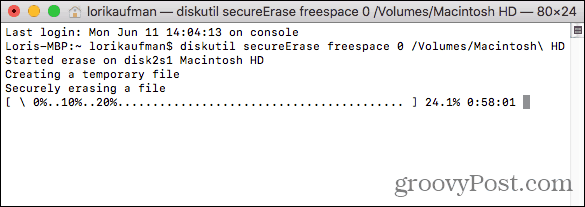
Når tørkeprosessen er ferdig, ser du en melding, og du kommer tilbake til ledeteksten.
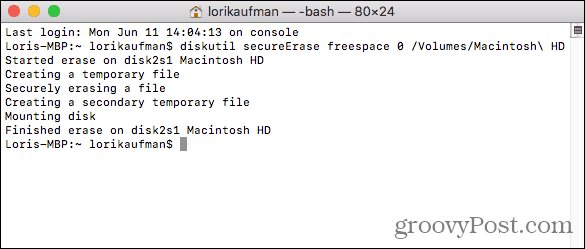
Tørk av ledig plass på din Mac med CCleaner
CCleaner for Mac har færre verktøy tilgjengelig enn CCleaner for Windows. Men du kan bruke den til å tørke den ledige plassen på en harddisk på en sikker måte ved å bruke gratisversjonen av CCleaner. Du kan betale for Pro-versjonen, men det er ikke nødvendig.
nedlasting og installer CCleaner. Når du åpner programmet, klikker du Verktøy på venstre rute. Klikk deretter Slett ledig plass i midtre rute.
Velg et volum du vil slette ledig plass på. Hvis du velger en SSD, vises en melding i detaljer boksen som sier Erase Free Space er ikke tilgjengelig for SSD-er.
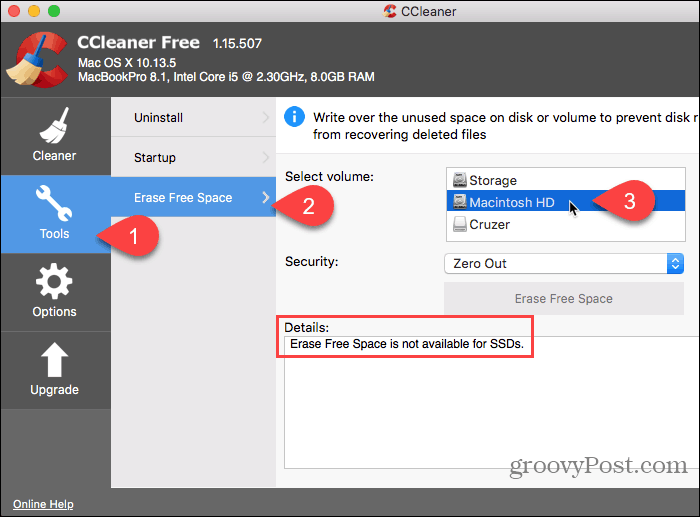
Når du har valgt en vanlig HDD, velger du ett av følgende alternativer fra Sikkerhet nedtrekksliste.
- Null ut
- 7-pass sletting
- 35-pass sletting
Klikk deretter Slett ledig plass.
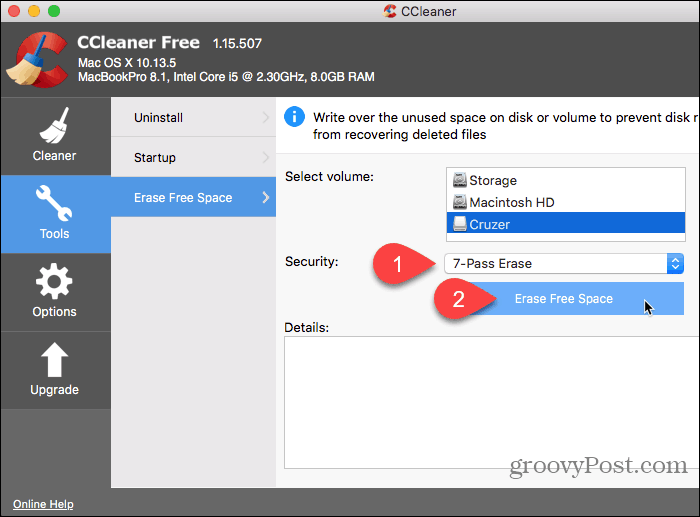
CCleaner advarer deg om at prosessen kan ta flere timer å fullføre.
Klikk på for å begynne å slette ledig plass på den valgte stasjonen Ja. Hvis du har ombestemt deg, klikker du på Nei.
Hvis du klikket Ja, skriv inn passordet ditt hvis du blir bedt om det.
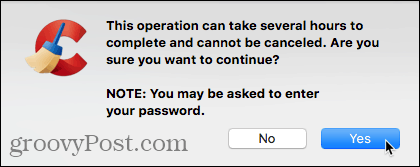
Tørkeprosessen begynner og fremdriften vises i detaljer eske.
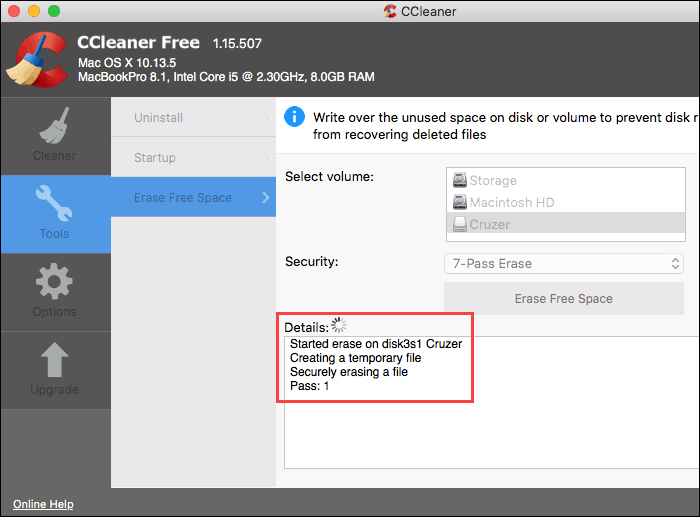
Hindre at private data blir gjenopprettet
Apple-enheter, inkludert Mac-er, er kjent for å vare lenge. Så hvis du fremdeles har en eldre Mac med vanlig HDD, kan du bruke en av disse metodene for å sikre at de sensitive slettede filene dine ikke kan gjenopprettes.
Hvis du også bruker en Windows-PC, her er noen måter du sikkert kan tørke av ledig plass i Windows.
Vet du om andre metoder eller verktøy for sikker utslett av ledig plass på en Mac eller andre sikre fjerningsalternativer for moderne versjoner av Mac-operativsystemet? Del dine tanker og ideer med oss i kommentarene nedenfor!


